
جدول المحتويات:
- مؤلف John Day [email protected].
- Public 2024-01-30 07:36.
- آخر تعديل 2025-01-23 12:53.

Seit Dezember 2018 gibt es in unserem Baumarkt eine WLAN Steckdose mit eingebautem ESP WROOOM 02 Chip. Das ganze ist CE zugelassen und darf somit auch in die Steckdose gesteckt werden. Jedenfalls ist es technisch so gebaut، dass es beu Überstrom nicht gleich in Flammen aufgeht. NAch dem Aufschrauben ist jeder selber für sein Werk verantwortlich. Nun gibt es eine APP die zu der Steckdose passt ، jedoch mit einer Chinesen Cloud verbunden ist. Das Geht Nun Gar nicht.
Es besteht die Möglichkeit Tasmota oder ESPEasy darauf zu flashen. Letzteres habe ich getan. وفاق فونكتيونيرت القناة الهضمية. Im Heimnetz mit FHEM und mit anderen Steckdosen oder ESPEasy Devices untereinander. سحابة Das Ganze ohne:-)
فيل سباس بيم باستيلن توماس
الخطوة 1: WLAN Steckdose Öffnen


Zunächst die Steckdose mit einem speziellen Kreuzschlitz Schraubendreher mit drei Klingen öffnen. Sicherlich klappt es auch die Schrauben auszubohren wenn das passende Bit nicht zur Hand ist. Der Baumarkt meines Vertrauens der die Steckdosen verkauft، hat auch solche Bits.
الخطوة 2: FTDI Mit Der Platine Verbinden




Zum Anschluss des FTDI USB zu Serial Wandlers habe ich mir fünf farbige Einzeladern von ca. 10 سم غشنيتن لانجي. Diese an beiden Enden abisolieren، verdrillen und verlöten. Die Seite Die an Die Platine angelötet werden soll، muss auf ca. 1 ، 5 مم gekürzt werden. Nun die farbigen Drähte an Rx، TX، GND، Vcc und GPI0 0 anlöten. Dann die Drähte mit dem FTDI Chip verbinden. Hierbei kann es schon einmal vorkommen das Rx und Tx getauscht werden müssen. Wenn das Flashen nicht klappt einfach mal tauschen. zum Flashen muss GPI 0 مع GND verbunden sein ، wenn der Chip bootet. Das ist wichtig، sonst geht nichts.
الخطوة 3: برنامج ESPEasy Installieren / Flashen

Hierzu gibt es eine تنزيل Seite unter Folgendem Link:
تم تنزيل الإصدار Hier das neueste. دن إينهالت entpacken. Ein Flastool wie es das Foto zeigt ist auch im تنزيل المحتوى. Nun den ESP Chip mit dem zugehörigen BIN وميض الصورة. Ich habe das صورة für den WROOM 02 Chip ausgewählt. وفاق فونكتيونيرت بريما. Wenn der Flash Vorgang beendet ist، können die Drähte abgelötet und die Steckdose wieder zusammengebaut werden. تساقط الكينيس يموت auseinandergebaute Steckdose an Netzspannung anschliessen. Das ist sehr gefährlich und kann auch tödlich enden. أيضا nie an unter Spannung stehenden Teilen arbeiten. Im nächsten Schritt werde ich die einzelnen Menues von ESPEasy näher erklären. Auch die Einbindung in den Fhem Server gezeigt. Eine Weitere Idee wäre der Anschluss eines DS18b20 Temp. مجسات
الخطوة 4: Grundlegende Einstellungen في ESPEasy



Nun، es gibt ein tolles Tuturial auf der Seite von Lets Control It. Andererseits glaube ich، dass es mit dieser Information schneller mit der Inbetriebnahme klappen wird. أيضا schreibe ich es auf:
Die Bilder oben zeigen wie das ESPEasy System parametriert werden kann، damit die OBI Steckdose an FHEM und per HTTP bedient werden kann.
Wenn die Steckdose zum ersten Mal startet، wird sie einen Access Point mit der IP 192.168.14.1 erzeugen. Ich habe den Access Point mit meinem Smartphone kontaktiert (das WPA2 Kennwort lautet configesp). Sodann wenn das Smartphone im 4er Netz ist، kann mit dem Browserr (Chrome أو Firefox) auf das ESPEasy System zwecks erster Parametrierung zugegriffen werden. Das ESPEasy Fragt nach dem betreffenden Accespoint und dem WPA2 Key des WLAN (أيضًا den WPA2 Key von der WLAN Router). Nun wird das ESPEasy System wieder gestartet. Es wird sich nun am WLAN Router anmelden. Jetzt gilt es die IP Adresse herauszubekommen die das ESPEasy und somit unsere Steckdose erhalten hat. Das kann man zum einen von entspr. Menüs des WLAN الموجهات يمكن الحصول عليها بسهولة من Netzwerkscanner um die IP herauszufinden.
Der Nächste Schritt besteht darin die IP Adresse im Browser einzutippen und das Menü von ESPEasy erscheint. Hier gilt es nun die entsprechenden Menüs auszufüllen. Ich habe sie beispielhaft so wie es bei mir klappt in dieses Tutorial kopiert.
Zunächst das Advanced Menü aufrufen und Rules aktivieren، NTP aktivieren +1 Std. إزاحة Zeit und den UDP Port 65500 eintragen. Das dient der Kommunikation mit anderen ESPEasy Stationen. ز. ist es möglich an einer Steckdose auf den Ein / Aus Taster zu drücken und damit eine andere Steckdose zu schalten. Dann das Controller Menü öffnen und die Adresse des FHEM Servers eintragen. قبعة Muss aber nicht غير قابلة للنزيف مع قبعة keinen FHEM Server.
Dann das Devices Menü öffnen und die Devices gemäß der Screen Copys genauso anlegen. Dann die Rules gemäß der Screen Copys genauso anlegen.
فيل ايرفولج
موصى به:
اردوينو فولت متر (0-100 فولت تيار مستمر) - الإصدار 2 (أفضل): 3 خطوات

Arduino Volt Meter (0-100V DC) - الإصدار 2 (أفضل): في هذا الدليل ، قمت ببناء مقياس الفولتميتر لقياس الفولتية العالية DC (0-100 فولت) بدقة ودقة نسبية باستخدام Arduino Nano و ADS 1115 ADC هذا هو الإصدار الثاني من الفولتميتر الذي استخدم تعليماتي السابقة هنا: https: // ww
مؤقت غسيل يدوي الإصدار الأنظف: 6 خطوات
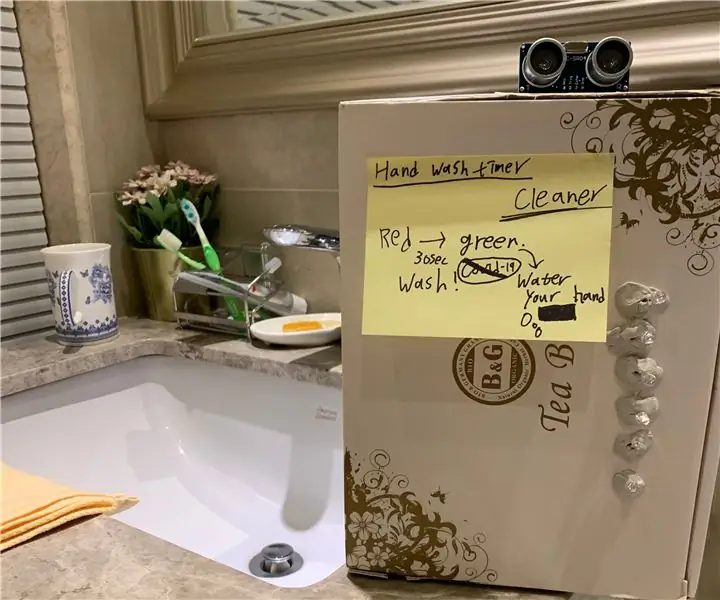
مؤقت غسيل يدوي نسخة أنظف: ليس فقط فيروس كورونا يحتاج للوقاية ، ولكن كل الأمراض. وفقًا لمراكز الأمراض والوقاية ، هناك 2.8 مليون إصابة و 35000 حالة وفاة بسبب البكتيريا والفطريات. هذا يدل على أنه يجب على الناس غسل أيديهم
مساعد الكاميرا باليد اليسرى D4E1. الإصدار المتقدم: 7 خطوات

مساعد الكاميرا باليد اليسرى D4E1. الإصدار المتقدم: في عام 2012 ، صمم Annelies Rollez و Cesar Vandevelde و Justin Couturon كاميرا يد يسرى لكاميرا Barts (Grimonprez) الرقمية. لقد راجعنا التصميم وقمنا بتحديد معالمه بحيث يمكن إجراؤه في إجراءات إنتاج مرنة. بهذه الطريقة ، يمكن لليسار
الشروع في استخدام Esp 8266 Esp-01 مع Arduino IDE - تثبيت لوحات Esp في Arduino Ide و Programming Esp: 4 خطوات

الشروع في استخدام Esp 8266 Esp-01 مع Arduino IDE | تثبيت لوحات Esp في Arduino Ide و Programming Esp: في هذه التعليمات ، سنتعلم كيفية تثبيت لوحات esp8266 في Arduino IDE وكيفية برمجة esp-01 وتحميل الكود فيها. هذا ومعظم الناس يواجهون مشكلة
كيفية استخدام Wemos ESP-Wroom-02 D1 Mini WiFi Module ESP8266 + 18650 باستخدام Blynk: 10 خطوات

كيفية استخدام Wemos ESP-Wroom-02 D1 Mini WiFi Module ESP8266 + 18650 باستخدام Blynk: المواصفات: متوافق مع nodemcu 18650 تكامل نظام الشحن يمكن استخدام مؤشر LED (الأخضر يعني الأحمر الكامل يعني الشحن) أثناء شحن مصدر طاقة التحكم في التبديل SMT يمكن استخدام الموصل في وضع السكون · 1 إضافة
